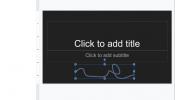Да ли на рачунару имате много филмова, фотографија и аудио датотека? Да ли сте претплаћени на одређени број услуге стриминга? Да ли бисте више волели да видите све одједном у прелепом искуству померања сличном Нетфлик-у? Ако је тако, Плек Медиа Сервер би могао бити управо оно што вам треба.
Садржај
- Шта је Плек?
- Који су захтеви за Плек?
- Како да инсталирам и користим Плек?
- Како да репродукујем Плек датотеке на свом ТВ-у или другим уређајима?
- Зашто се неке медијске датотеке не репродукују?
- Приступите и претражујте све своје услуге стриминга помоћу Плек Дисцовер-а
- Како омогућити даљински приступ и дељење библиотеке
- Плек бесплатни филмови и ТВ
- Веб емисије и подкасти
- Плимна интеграција
- Сонос интеграција
- Шта је Плек Пасс и зашто бих га требао добити?
- Гледајте заједно
- Шта је са Кодијем против Плек-а? Могу ли то да користим уместо тога?
Плек је софтвер једноставан за коришћење који обједињује све ваше различите врсте медија, а такође га је прилично лако инсталирати. Дубоко ћемо заронити у многе сјајне функције Плек-а и понудити корак-по-корак сет инструкција да вас покренемо. Ево свега што треба да знате о томе како да користите Плек.
Препоручени видео снимци
Умерено
20 минута
За Плек Медиа Сервер: ПЦ, Мац, Линук, ФрееБСД рачунар, Нвидиа Схиелд/Схиелд ТВ, Нетгеар Нигхтхавк рутер или подржани НАС
За Плек Цлиент Плаиер: Било који подржани уређај за стриминг

Шта је Плек?
Плек је софтвер који можете да користите за складиштење, лоцирање и приступ свим вашим медијима на једном месту. Можете да организујете сопствене личне медијске датотеке, као што су слике, музика и видео записи, као и услуге стриминга да гледате филмове, ТВ серије, подкастове и други онлајн садржај. Основни Плек нема цену.
Плек има два избора за подешавање. Ако желите само да стримујете садржај треће стране, можете да отворите налог, преузмете апликацију на уређај по избору и спремни сте. Ако желите да подесите лични медијски сервер за смештај свих ваших датотека, постоји још неколико корака.
Шта је Плек Медиа Сервер? Једном инсталиран и подешен, Плек Медиа Сервер може аутоматски да организује све ваше датотеке на вашем рачунару. Такође може да повећа вашу колекцију филмова, ТВ емисија и музике огромном количином повезаног садржаја из извора широм веб, као што су филмски постери и омоти албума, детаљи о глумцима и члановима екипе, описи епизода, оригинални датуми емитовања и још много тога. За неколико минута ваша колекција медија прелази из серије датотека и фасцикли у искуство слично Нетфлик-у које контролишете.
За разлику од иТунес-а, Плек може да чита скоро сваки формат медијске датотеке који вам падне на памет. Дакле, ако сте стекли навику да своје медије покрећете кроз конвертор попут ХандБраке (Виндовс, Мац) да бисте га учинили компатибилним са вашим софтвером, можете да одустанете од тог корака.
Најбоље од свега, ваша Плек библиотека такође може да се дели са другим Плек корисницима, што је чини идеалним начином да дате пријатељима и породици чланови приступају вашим медијима без потребе да их све отпремају на услугу у облаку треће стране као што је Гоогле Дриве или иЦлоуд. Иако је потребно узети у обзир нека ограничења, као што су снага вашег Плек сервера и пропусни опсег вашег интернет плана, то може бити одличан начин за укључивање других. Ту је и забавна функција Ватцх Тогетхер, о којој ћемо детаљније говорити у наставку, која вам омогућава да гледате своје омиљене филмове и емисије са пријатељима.
А ако то није довољно, Плек такође управља сопственим, бесплатним видео сервисом подржаним огласима, познатим као Плек бесплатни филмови и ТВ, којима се може приступити поред ваших личних медија, као и ТВ уживо и ДВР функцијама којима можете приступити помоћу Плек Пасс-а претплата.
Напомена: Недавно, Плек је имао кршење података. Ако имате постојећи налог, али се нисте недавно пријавили, када се следећи пут пријавите, од вас ће се тражити да ажурирате лозинку.

Који су захтеви за Плек?
За Плек Медиа Сервер, мораћете да изаберете уређај на који ћете га инсталирати и покренути. Плек Медиа Сервер ради на свим рачунарима који користе главне оперативне системе, као и НАС уређаје:
- ПЦ, Мац, Линук или ФрееБСД рачунар
- 2015 Схиелд ТВ, 2015 Схиелд ТВ Про и 2019 Схиелд ТВ Про — али не и 2019 Схиелд ТВ.
- Нетгеар Нигхтхавк Кс10 рутер
- Многи популарни НАС уређаји, као што су КНАП, Синологи, Нетгеар, Дробо и неколико других
Коју год да одаберете, препоручује се жичана мрежна веза и за серверску машину и за клијентски уређај. Довољно брза Ви-Фи мрежа (рутери и уређаји који подржавају 802.11ац су најбољи) такође може да функционише, али ће вам требати одлична јачина сигнала да бисте подржали стриминг у 4К/ХДР.
Пошто Плек Медиа Сервер обавља највећи део посла укљученог у организовање и репродукцију ваших медија, довољно моћан уређај је важан за најбоље искуство. Ево Плек-а страница за подршку која говори о минималним захтевима; то је добро место за почетак.
Ако планирате да гледате само један по један видео и не планирате да делите своју Плек библиотеку са другим корисницима, јефтин НАС или Схиелд ТВ би могли да ураде трик. Међутим, у тренутку када ваше потребе постану захтевније, вероватно ћете желети да покренете свој сервер на десктопу или лаптопу. Ако нисте сигурни шта би требало да користите, Плек кориснички форуми су одлично место за постављање питања и добијање савета.
Што се тиче Плек Цлиент Плаиер-а, можете покренути клијентску апликацију на скоро сваком уређају који није доступан тамо, тако да су шансе добре да већ поседујете компатибилан од веб претраживача до Амазон Фире ТВ-а, Цхромецаст, Року, или разне паметне телевизоре. Ако ипак размишљате о куповини новог уређаја за стриминг, препоручујемо Року Стреаминг Стицк 4к, Аппле ТВ 4К, или Нвидиа Схиелд ТВ за најбоље Плек искуство.
Они са Долби Атмос системи кућног биоскопа можда желе да прочитају наше како да знате да ли добијате Долби Атмос звучни водич, јер садржи нека разматрања за Плек кориснике који желе да буду сигурни да добију Долби Атмос подршку.
Како да инсталирам и користим Плек?
Ваша Плек авантура почиње инсталирањем софтвера Плек Медиа Сервер на вашу изабрану машину.
Корак 1:Једноставно преузмите одговарајући инсталатер и следите упутства. Када је медијски сервер у потпуности инсталиран, отвориће се нови прозор претраживача који садржи Плек веб апликацију.
Корак 2: Веб апликација је ваш главни начин конфигурисања Плек сервера, али такође служи и као начин да погледате своју библиотеку и репродукујете своје датотеке на рачунару. Од вас ће се тражити да креирате нови Плек налог, а затим вас води кроз чаробњак за подешавање који углавном укључује помоћ серверу да пронађе ваше медијске датотеке.
Повезан
- Како гледати Амазон Приме Видео на свом Цхромецаст-у
- Како да направите врхунско подешавање зума за све ваше видео позиве поводом Дана захвалности
- Плек свом визуелном искуству додаје нову опцију усредсређену на уметничка дела
Корак 3: Можете да складиштите своје филмове, музику и друге датотеке где год желите, у што више различитих фасцикли или чврстих дискова (локално или на мрежним дељеним мрежама) и Плек ће све одржавати организованим. Међутим, постоји један мали проблем: Плек има предност за како се именују различити типови датотека.
За сваку врсту датотеке (филмове, вишеделне филмове, ТВ емисије које имају више сезона и епизода, итд.), постоји стил именовања који преферира Плек. Ако имате много датотека, њихово преименовање не мора бити ручни процес: мацОС има сјајну, уграђену функцију преименовања датотека, као и Виндовс 10. Увек можете прескочити овај корак — Плек ће вам и даље дозволити приступ и репродукцију датотека чак и ако нису именовани користећи Плек конвенције, али можда ће бити тешко да идентификује шта је датотека, тако да можда нећете добити све богате податке са веба због чега коришћење Плек-а чини тако пријатно.
4. корак: Плек Медиа Сервер ће аутоматски скенирати све директоријуме које сте идентификовали током процеса подешавања, а ви можете да изаберете колико често ће скенирати те локације за промене. Ако често преузимате нове медије, можете га поставити тако да Плек аутоматски ажурира своју библиотеку сваки пут када открије да је додата нова датотека.

5. корак: Да бисте брзо проверили да ли је све како треба, кликните на Кућа дугме у интерфејсу веб апликације. Требало би да видите да се ваши филмови, музика и други медији које сте додали током подешавања почињу попуњавати, заједно са њиховим одговарајућим постерима или омотима албума.
Корак 6: Ако у почетку не изгледају сасвим добро, сачекајте неколико минута, јер Плек-у може потрајати да пронађе све релевантне информације. Да бисте репродуковали датотеку, једноставно пређите мишем преко сличице и кликните на Игра дугме.
Имајте на уму да вам репродукција филма на овај начин неће нужно показати како ће изгледати на уређају као што је Аппле ТВ или Року. То је заправо само замишљено као начин да се провери да ли ће се датотека заиста репродуковати.
Како да репродукујем Плек датотеке на свом ТВ-у или другим уређајима?
Као што смо споменули, постоји Плек клијент за скоро сваки уређај на тржишту. Обично ћете пронаћи онај за свој одређени уређај у продавници за преузимање на мрежи за ту платформу.
За Аппле ТВ, на пример, налази се у Апп Сторе-у. За Року се сматра каналом за преузимање. Многи уређаји, укључујући паметне телевизоре и Андроид ТВ кутије, долазе са унапред учитаним Плек клијентом, тако да нема шта за преузимање. Клијенти су обично бесплатни, али повремено Плек наплаћује мали износ за њихово преузимање. Претплата на Плек Пасс укључује бесплатан приступ свим клијентима (више о Плек Пасс-у у наставку).
Корак 1: Када покренете Плек клијент, тражиће од вас исти Плек налог који сте креирали када сте инсталирали сервер. Све док су ваш уређај за репродукцију и Плек сервер на истој кућној мрежи, потребно је само а тренутак да клијент прикаже исти каталог медијских датотека као што сте видели у веб апликацији да би се приказао на вашој уређај.
Корак 2: На левој страни екрана ћете пронаћи интуитиван скуп веза за категорије, а све ваше одговарајуће медијске датотеке биће организоване у главном делу интерфејса. Одабиром датотеке коју желите да репродукујете отвара се екран са информацијама са описима и више веза, плус дугме Плаи Нов.
Корак 3: Ниједан медијски софтвер не би био потпун без функције претраживања, а Плек-ова универзална претрага ради заиста добар посао. Може да пронађе подударања међу свим вашим повезаним библиотекама, претплатама и услугама, укључујући ваше филмове, музику и ТВ емисије, бесплатан садржај из Плек филмова и ТВ-а, веб емисије и подкасти и Тидал.
Зашто се неке медијске датотеке не репродукују?
Сваки клијентски уређај поседује различите могућности, што значи да сваки Плек клијент такође поседује различите могућности. Када се Плек клијент повеже са Плек сервером, он говори серверу које су то могућности. Аппле ТВ 4К, на пример, репродукује само видео датотеке кодиране у Х.264 или МПЕГ-4, користећи формате .м4в, .мп4 и .мов.
Ако датотека коју покушавате да репродукујете не одговара једном од тих типова датотека, Плек сервер ће морати да је транскодира у један од формата које Аппле ТВ 4К разуме. У зависности од типа датотеке коју пуштате и формата које подржава ваш клијент, ово може узети много енергије на страни сервера. Ако ваша серверска машина није довољно моћна да се носи са овим процесом конверзије, можда ће вам бити речено да филм не може да се репродукује.
Шта да радим
Очигледан начин за решавање овог проблема је да се уверите да ваш Плек сервер ради на заиста робусном рачунару. Али не желе сви да одржавају моћан рачунар који ради непрекидно.
Ако знате да ћете углавном желети да пуштате своје датотеке на једном телевизору код куће, купујући моћнији клијентски уређај који може самостално обрађује много типова датотека — без потребе да сервер транскодира — је одлична алтернатива скупљем серверу машина. Нвидиа Схиелд ТВ и Схиелд ТВ Про могу да репродукују практично сваки тип медијских датотека, ефикасно елиминишући потребу да Плек сервер обавља транскодирање. Успели смо да играмо 4К ХДР датотеке са Долби Атмос на Схиелд ТВ-у са Плек сервера који ради на ВД Ми Цлоуд Миррор Ген 2 — НАС са мање рачунарске снаге чак и од најјефтинијег рачунара.

Приступите и претражујте све своје услуге стриминга помоћу Плек Дисцовер-а
Плек вам омогућава приступ свим вашим услуге стриминга са Плек Дисцовер-ом. Када подесите Плек сервер и апликацију, од вас ће бити затражено да изаберете са велике листе стримовања услуге, укључујући оне главне на које сте вероватно претплаћени, као што су Нетфлик, Амазон Приме Видео, Диснеи Плус, Хулу, ХБО Мак и још много тога.
Откријте
Одељак Откривање ће се сада појавити у левом менију, испод навигације до куће. Када га подесите тако да укључује све услуге стриминга на које сте претплаћени, као и гомилу других бесплатне и мање нишне услуге, моћи ћете да видите шта се преноси преко њих на једном месту. Такође су уредно распоређени у неке корисне категорије, као што су У тренду, Ново, Ускоро и још много тога. Кликом на наслов отварају се све врсте информација о њему, укључујући услуге на којима је доступан, као и могућност да га додате на своју листу за гледање.
Универзална претрага
Плек-ова функција претраге доноси резултате са свих ваших сервиса за стриминг и оних на које се такође нисте претплатили. Такође ће извући резултате из ваше личне библиотеке медија, Плек-ове АВОД библиотеке, трејлера, биоскопских издања и још много тога. Претраживање је једноставно и може се обавити помоћу наслова, глумаца и редитеља.
Листа за посматрање
Универзална листа за праћење је такође корисна алатка, која елиминише потребу да водите засебне листе за сваку од својих услуга — можете их држати на једном месту. Док претражујете и претражујете, само додајете наслове на своју листу за гледање, а како постану доступни, напустите једну услугу и појавите се на другој, увек ћете знати где можете да их гледате. Ако желите да видите само наслове који су доступни, можете филтрирати своју листу користећи Доступно за стримовање филтер.

Како омогућити даљински приступ и дељење библиотеке
Једна од најмоћнијих карактеристика Плек-а је могућност конфигурисања Плек сервера за даљински приступ. Потребно је мало мучити да бисте ово правилно подесили јер ћете морати да прилагодите подешавања заштитног зида рутера, али када се конфигурише, моћи ћете да користите Плек клијент на вашем телефону или таблету да стримујете своју личну библиотеку медија са било ког места у свету — укључујући ТВ уживо и снимљене емисије, ако то имате омогућено.
Ево како да добијете даљински приступ који ради на вашем хардверу који покреће Плек.
Корак 1: Прво, мораћете да конфигуришете модем да шаље захтеве за даљински приступ вашем рутеру ако то није исти уређај.
Корак 2: Затим конфигуришите свој рутер да шаље захтеве за даљински приступ машини на вашој мрежи која хостује ваш Плек Медиа Сервер.
Корак 3: Затим конфигуришите свој Плек Медиа Сервер да одговори на те захтеве за даљински приступ.
Ако желите да делите своју Плек библиотеку са пријатељима и породицом (који не живе са вама), прво ћете морати да конфигуришете даљински приступ.
Када то учините, реците својим пријатељима и породици креирајте бесплатан Плек налог(е) а затим вам рећи имејл који су користили да га креирају.
4. корак: Унутар подешавања за ваш Плек Медиа Сервер, наћи ћете одељак под називом Корисници и дељење. Унутар тог екрана можете да додате додатне кориснике за људе који живе са вама, као и да дате приступ пријатељима преко опције Дељене библиотеке.
За сваког Плек корисника којег позовете, можете одабрати којем серверу (ако имате више од једног) и којим библиотекама (филмови, ТВ, итд.) могу да приступе. Ако имате претплату на Плек Пасс, такође можете дозволити овим корисницима да преузму и синхронизују ваш садржај са својим уређајима и отпреме своје фотографије на ваш сервер.
Можете да видите шта ови корисници гледају у реалном времену, као и да можете да видите историју онога што су гледали, на контролној табли активности за ваш сервер.


Плек бесплатни филмови и ТВ
Слично на много начина бесплатним услугама подржаним огласима као што су Року Цханнел, Плек бесплатни филмови и ТВ су и додатак вашем личном Плек искуству и самостална услуга.
Као самостално искуство, можете стримовати Плек бесплатни филмови и ТВ са веба користећи само ваш претраживач и бесплатан Плек налог. Али ако сте корисник Плек Медиа Сервера, можете му приступити преко истог интерфејса као и вашој приватној библиотеци садржаја – не постоји посебна апликација за преузимање или инсталирање.
Бесплатна услуга подржана огласима има растући каталог садржаја из извора као што су Парамоунт, Варнер Бротхерс, МГМ, Легендари, Магнолиа Пицтурес, Лионсгате Филмс и Црацкле-ова библиотека садржаја.
Пронаћи ћете стално променљиву линију филмова и емисија за гледање. И док избор није нимало сличан ономе што бисте пронашли на плаћеним услугама као што су Нетфлик или Амазон Приме Видео, постоје неки сјајни Б-филмови, холивудски класици и скривени драгуљи које треба открити.

Веб емисије и подкасти
Уз Плек, такође можете приступити двема другим врстама бесплатних медија за стримовање: веб емисије и подцастс. Веб емисије су видео епизоде различите дужине које су креирали издавачи као што су ГК, Популар Сциенце и други. Подкасти су иста идеја, али само за аудио. Многе од ових веб емисија и подкастова могу се наћи на другим услугама, као што је ИоуТубе, али је мало згодније да им се приступи у Плек-у.
Плимна интеграција
Ако имате Тидал претплату, можете је додати у Плек. То значи да ваш Тидал мусиц сада може да се стримује на било ком уређају који подржава Плек клијент. Али још већа предност за љубитеље музике је начин на који Плек интегрише Тидал са вашом личном музичком библиотеком. Док претражујете музику на свом серверу, Плек аутоматски проналази подударања са Тидал-а да би вам показао нумере или албуме који вам можда недостају и сродне извођаче и жанрове.
Са тачке гледишта откривања музике, то је моћан систем јер је заснован на музици коју волите - на крају крајева, већ је поседујете.
Сонос интеграција
Ако поседујете Сонос бежични звучници за целу кућу, можете додати Плек као извор музике на исти начин као што можете додати Аппле Мусиц или Спотифи. То има две велике предности: Прво, Плек може аутоматски да транскодира све музичке фајлове које Сонос не може да репродукује — као што су ФЛАЦ датотеке високе резолуције — тако да можете уживати у својој пуној музичкој библиотеци.
Друго, ако имате два Сонос система у различитим домовима, Плек вам омогућава приступ вашој личној музичкој библиотеци на обе локације - нешто
Ево више о коришћењу Плек-а са Соносом.

Шта је Плек Пасс и зашто бих га требао добити?
Многе од најбољих функција Плек-а доступне су бесплатно, али постоје неке врхунске функције којима можете приступити само ако имате Претплата на Плек Пасс. Плек Пасс се може купити на месечном (5 УСД), годишње (40 УСД) или доживотно (120 УСД) и даје вам право на следеће функције:
ТВ уживо плус ДВР: Ако имате ХД антена и компатибилан ОТА пријемник, можете гледати и снимати ТВ уживо из Плек-а. Ваш капацитет снимања је ограничен само простором на чврстом диску на вашем Плек серверу, а све ваше снимљене емисије биће представљене са истим интерфејсом који је једноставан за коришћење као и остатак ваше библиотеке.
Мобилни синхронизација: Ова функција која је неопходна за путнике на посао, омогућава вам да бежично задржите копије омиљених медија на телефону за репродукцију ван мреже. Може аутоматски да додаје и уклања ТВ епизоде док их гледате.
Премиум музичке и фото библиотеке: Додајте додатне информације у своју музику (као што су текстови које можете да користите за караоке) или фотографије (подаци о локацији) за богатије искуство.
Отпремање камере: Бежично синхронизујте фотографије које снимите на свом мобилном уређају са Плек-ом тако да их можете брзо видети на свим вашим Плек клијентима.
Хардверски убрзан стримовање: Ово је велико за оне који желе најбоље перформансе транскодирања. Без Плек Пасс-а, свим транскодирањем сервера управља Плек софтвер, али ова опција вам омогућава да користите додатну хардверску снагу вашег рачунара да помогнете у том задатку, чинећи га много лакшим. Можда ћете моћи да се извучете са мање моћним рачунаром са омогућеном овом опцијом.
Бесплатан приступ Плек клијентским апликацијама: Никада више не плаћајте другу клијентску апликацију.
Преузимање: Понесите све своје омиљене филмове или музику са собом. Интернет није потребан.
Гледајте заједно
Иако је то некада изгледало као трик, заједничко гледање садржаја на мрежи сада је веома тражена активност. Плек-ова функција Ватцх Тогетхер омогућава корисницима да гледају своје омиљене филмове и ТВ емисије са пријатељима. Ватцх Тогетхер је подржан на следећим уређајима:
- Амазон Фире ТВ
- Андроид мобилни
- Андроид ТВ / Гоогле ТВ
- Аппле ТВ
- иОС
- ПлаиСтатион 5
- Плек ХТПЦ
- Портал са Фејсбука
- Року
- Паметни телевизори: ЛГ, Самсунг, ВИЗИО
- Веб Апп
- Ксбок
Корак 1: Да бисте започели Гледајте заједно, изаберите филм или емисију коју желите да гледате у апликацији Плек, а затим изаберите Три тачке / више дугме, праћено Гледајте заједно.
Корак 2: Када се сесија Ватцх Тогетхер почне, можете одабрати пријатеље којима желите да вам се придруже. Морате већ бити пријатељи да бисте некога позвали, али можете једноставно да им пошаљете захтев за пријатељство на Плек-у. Можда ћете морати да поново покренете апликацију ако сте обоје управо прихватили захтев за пријатељство.
Корак 3: Сесија Ватцх Тогетхер ће се сада појавити на врху почетног екрана ваше апликације. Када изаберете, ући ћете у лоби и видети све пријатеље који су се придружили и чији је статус Спреман. Такође можете само да изаберете Почетак дугме за покретање одмах.
4. корак: Сваки корисник у сесији може паузирати, започети, премотати унапред или наградити садржај. Ово ће прилагодити репродукцију за све кориснике у сесији Ватцх Тогетхер.
Шта је са Кодијем против Плек-а? Могу ли то да користим уместо тога?
У битци Коди против Плек-а, постоје неке велике разлике.
Коди је моћан софтверски интерфејс медијског центра који ради многе исте ствари као Плек. Критична разлика је у томе што се другачије односи на акције. Уз Коди, нема серверског софтвера — све његове функције су самосталне у апликацији коју преузимате и инсталирате на компатибилни уређај. Једно ограничење овде је да постоји само неколико типова компатибилних уређаја. Коди не ради Року, Амазон Фире ТВ, или Аппле ТВ без значајног дизања тешког терета да би га инсталирали и користили.
Осим тога, без централног сервера који управља вашом колекцијом медија, свака инстанца Коди-ја је сопствени свет. Не постоји начин да лако синхронизујете подешавања са једног уређаја на други. То значи да ћете морати да подесите сваки Коди уређај као да је први пут. Поред тога, не постоји опција корисничке подршке, тако да ако наиђете на било какве проблеме, нико не може помоћи у решавању проблема, тако да то морате сами да схватите.
Пошто је Коди софтвер отвореног кода, за њега је доступна прилична количина додатака трећих страна. Нажалост, то укључује велику колекцију незваничних додатака који вам могу изазвати разне проблеме, укључујући несвесно приступање материјалу заштићеном ауторским правима.
Незванични додаци такође могу да вас оставе рањивим на непожељне треће стране, укључујући малвер, хакере и њушкаре. Ако размишљате о инсталирању Коди-ја, препоручујемо да погледате наш Коди објашњавач да научите како да се заштитите од сајбер напада или било ког другог потенцијалног проблема који се може појавити са додацима трећих страна. Водич пружа темељно разумевање могућих правних последица коришћења ових додатака трећих страна.
Ипак, Коди може бити добра Плек алтернатива ако желите да подесите софтверска подешавања. Многи корисници су искусили побољшане услуге стриминга и брзине када су упарили Коди са а ВПН. Ако нисте љубитељ одржавања високо повезане, централно управљане библиотеке медија из које клијенти стримују, онда је Коди за вас.
Плек пружа бројне погодности и минимална ограничења која ће вам помоћи да управљате и централизујете своју медијску библиотеку. То је свестрана апликација која укључује бесплатан стриминг садржаја, синхронизује се на вашим уређајима уз једноставну пријаву и има релативно мало ограничења, попут уже листе некомпатибилних типова датотека. Стога препоручујемо Плек за оне од вас који желе да организују и преузму своје медије. Сада бисте требали бити упознати са начином на који користите Плек.
Препоруке уредника
- Плек вам сада омогућава да прескочите кредите у филмовима и ТВ емисијама
- Најбоља места за гледање бесплатних филмова на мрежи
- Операције Лоцаст ролетне — ево како да наставите да гледате своје локалне канале
- Сада можете гледати Пеацоцк-а на свим Фире ТВ уређајима, уочи Игара у Токију
- Како повезати Алека са вашим кућним звучницима